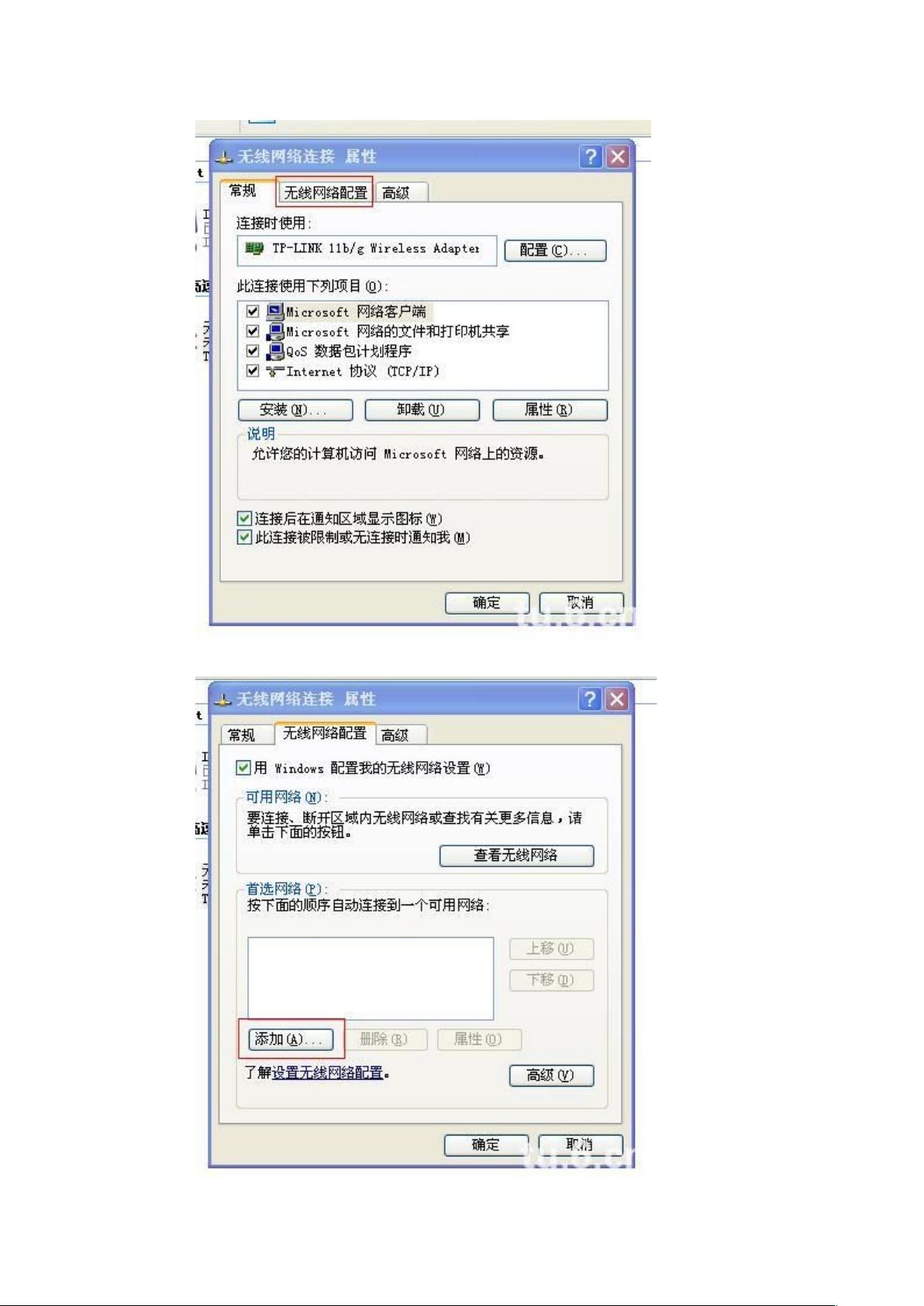Windows XP系统下设置无线WLAN热点指南
需积分: 9 65 浏览量
更新于2024-07-26
收藏 875KB DOC 举报
"这篇教程详细介绍了如何在Windows XP系统中设置WLAN热点,适用于两种不同的情景:无线路由环境和ADSL拨号上网环境。在无线路由环境下,通过笔记本电脑的无线网卡创建一个无密码的热点,而在ADSL拨号上网环境下,先进行拨号连接,再设置无线热点供其他设备使用。整个过程包括了从网络连接属性的配置到无线网络的添加和高级设置的修改。"
在无线路由环境下设置WLAN热点,首先需要确保你有一台装有XP系统的笔记本电脑,该电脑具备两块网卡,一块用于有线连接,另一块用于无线。此外,还需要一台有线路由器和一根网线。设置步骤如下:
1. 右键点击“网上邻居”,选择“属性”进入网络连接界面。
2. 在网络连接窗口中,右键点击无线网络连接,选择“属性”。
3. 进入无线网络连接属性后,选择“无线网络配置”。
4. 选择“添加”新建无线网络设置。
5. 设置SSID(网络名称),并确保数据加密设为“已禁用”以避免密码需求。
6. 勾选“用此网络作为无线访问点”并点击确定,忽略安全警告。
7. 接下来进入“高级”选项,按照指示设置,确保不选择“自动为我提供此密钥”。
8. 完成上述步骤后,回到网络连接窗口,可以看到“网络桥”已创建,表示桥接完成。
9. 最后,其他设备如手机可以通过搜索并连接这个热点进行上网。
对于ADSL拨号上网的环境,你需要ADSL modem、双网卡的笔记本电脑以及网线。设置步骤如下:
1. 使用有线网卡连接ADSL modem进行拨号上网。
2. 同样,右键点击“网上邻居”,选择“属性”,然后对无线网络连接进行相同的操作。
3. 在拨号连接的属性中,选择“高级”,将家庭网络连接设置为“无线网络连接”,并启用共享。
4. 然后按照无线路由环境的步骤7至15设置无线网络,创建热点。
通过这些步骤,用户可以在不同的网络环境下创建并分享无线网络,让其他设备能够通过WLAN连接到互联网。不过,为了网络安全,通常建议在实际环境中开启数据加密并设置强密码。
2015-01-07 上传
2015-02-02 上传
2024-09-20 上传
2024-11-12 上传
2024-11-06 上传
2024-10-31 上传
2013-02-13 上传
2012-02-10 上传
2023-07-20 上传

w13cfg65
- 粉丝: 0
- 资源: 4